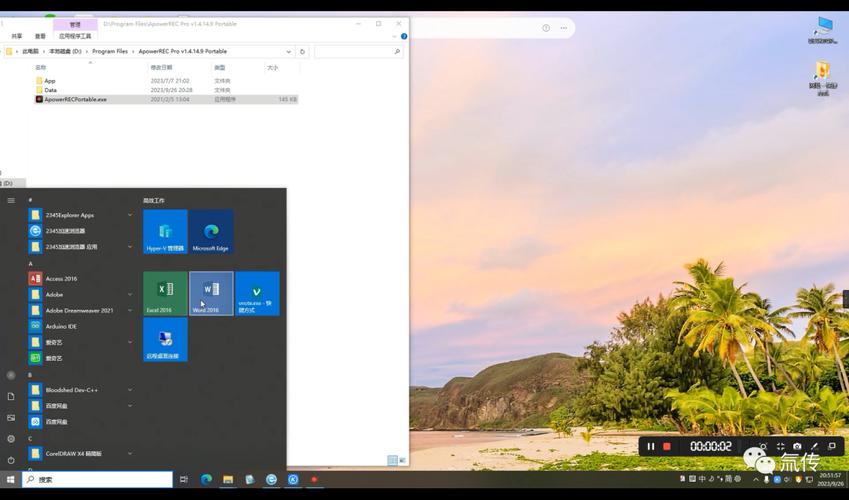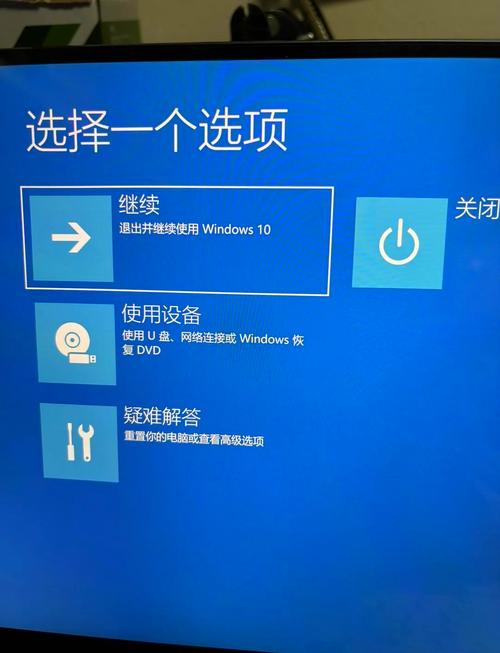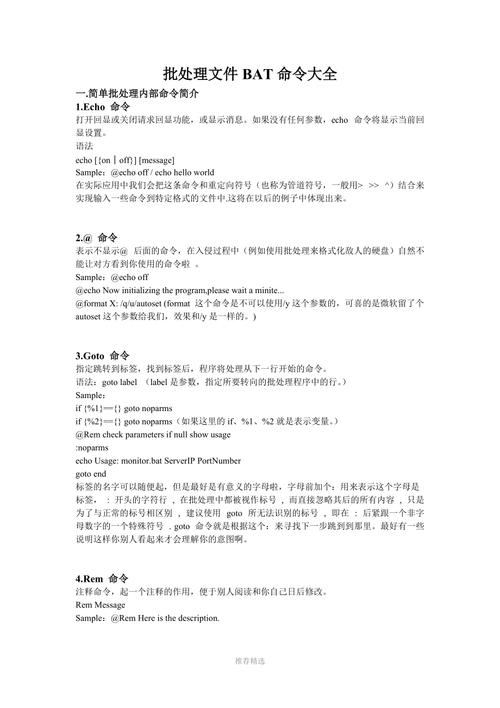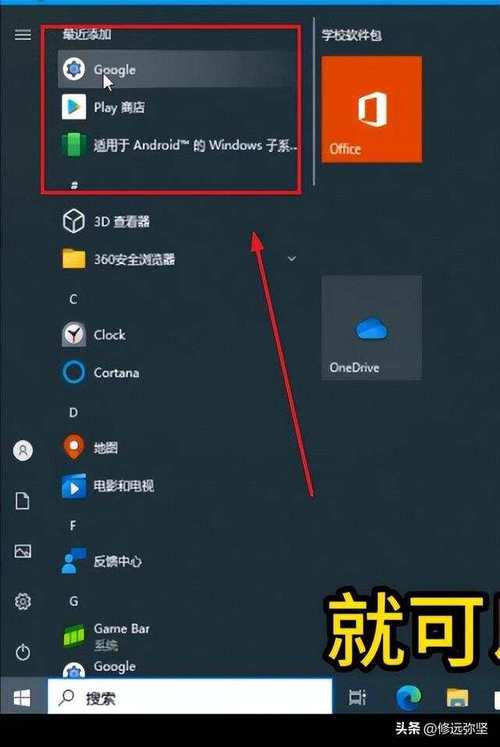解决Win10开机桌面无限刷新闪屏问题
摘要:本文介绍了解决Win10开机桌面无限刷新闪屏问题的方法。该问题可能是由于系统文件损坏、驱动程序冲突或显卡设置不当等原因导致。通过重新安装显卡驱动、调整显卡设置、检查系统文件完整性以及使用系统还原点等方法,可以有效解决Win10开机桌面闪屏问题,恢复系统的正常运行。
本文将介绍如何解决Windows 10操作系统开机时出现的桌面无限刷新闪屏问题,我们将从问题的可能原因、解决方法以及预防措施三个方面进行详细阐述,帮助用户快速解决这一困扰。
问题现象及可能原因
Win10开机桌面无限刷新闪屏问题表现为计算机在启动后,桌面图标、任务栏等界面元素不断闪烁、刷新,无法正常显示,此问题可能由以下原因引起:
1、显卡驱动不兼容或已损坏;
2、操作系统文件损坏或丢失;
3、第三方软件冲突;
4、硬件问题,如内存条、硬盘等。
解决方案
针对Win10开机桌面无限刷新闪屏问题,我们可以从以下几个方面进行排查和解决:
1、更新显卡驱动
(1)访问显卡官网,下载并安装与Win10系统相匹配的显卡驱动;
(2)在安装新驱动之前,建议先卸载原有驱动,可在设备管理器中卸载,并重启计算机;
(3)安装新驱动后,重启电脑,查看问题是否解决。
2、系统文件修复
(1)使用系统自带的sfc命令进行文件修复,打开命令提示符(以管理员身份),输入“sfc /scannow”并回车;
(2)等待扫描完成,如有文件损坏,系统将自动修复;
(3)修复完成后,重启电脑,检查问题是否解决。
3、卸载冲突软件
(1)尝试在安全模式下启动计算机,卸载最近安装的可能引起冲突的第三方软件;
(2)卸载后重启电脑,查看问题是否解决,如问题依旧,可进行下一步排查。
4、检查硬件问题
(1)检查内存条、硬盘等硬件是否正常工作,如有问题,请及时更换或维修;
(2)使用硬件检测工具(如MemTest86检查内存)检查硬件状况;
(3)确保计算机连接到稳定的电源,避免电源不稳定导致的问题。
5、重装系统
如以上方法均无法解决问题,可考虑重装系统,请注意备份重要数据,以免丢失,重装系统后,问题一般可得到解决。
预防措施
为了避免Win10开机桌面无限刷新闪屏问题的发生,我们可以采取以下预防措施:
1、定期更新系统和驱动程序,确保系统稳定运行;
2、安装软件时,注意选择官方渠道下载,避免安装恶意软件或带有病毒的软件;
3、避免同时安装多个功能相似的软件,以减少软件冲突的可能性;
4、定期对计算机进行维护,清理无用文件,优化系统性能;
5、确保计算机连接到稳定的电源,避免电源不稳定导致的问题;
6、如非必要,不要随意更改系统设置,以免引发问题。
Win10开机桌面无限刷新闪屏问题可能由多种原因引起,包括显卡驱动不兼容、操作系统文件损坏、第三方软件冲突以及硬件问题等,本文提供了多种解决方法,包括更新显卡驱动、系统文件修复、卸载冲突软件、检查硬件问题等,如以上方法均无法解决问题,可考虑重装系统,还提供了预防措施,以帮助用户避免类似问题的发生,希望本文能帮助用户快速解决Win10开机桌面无限刷新闪屏问题,提高计算机使用体验。